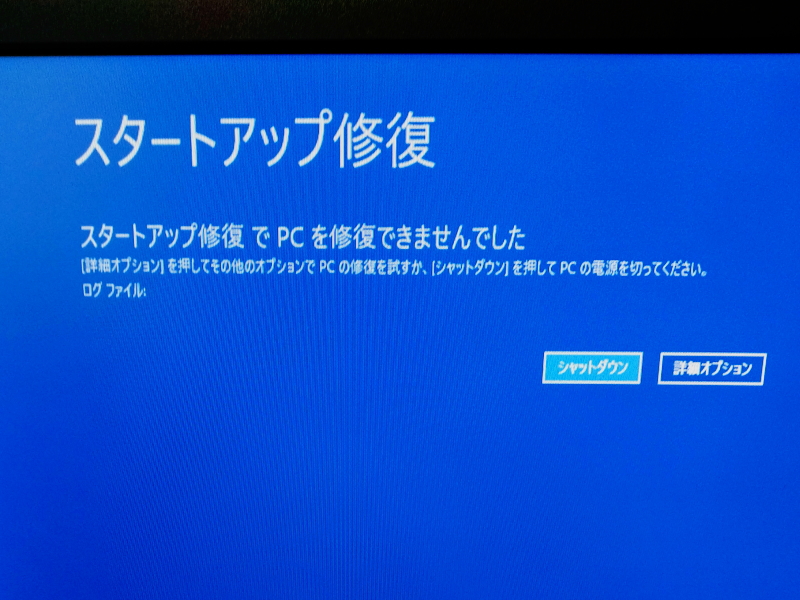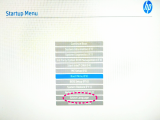このページは、microsoftからダウンロードしたインストールメディア(USB)を使って『システムの修復』を試す記事を書いています。
起動しなくなったヒューレット・パッカード(hp)製のパソコンの救済中に記録した備忘録であり、修復を試すから新規インストールまでの記事があります。
OSはWindows10
①USBを使ったインストールメディア作成の方法
②インストールメディアから修復を試す方法(このページ)
└②付属:BIOSからセキュアを解除する
③インストールメディアで新しいHDDへ再インストールする方法
└③付属: GPTディスク/パーティションの設定
をページ毎に記載しています。
USBメディアから起動します。
メディア作成は下記をご参照ください。
インストール情報の入ったUSBを挿し、電源を入れます。
①自動で読み込まれる
②BIOSからブート読み込みを選択する
他、機種により方法が異なる場合があります。
またセキュア・ブートの場合は無効化しておく必要があります。機種により設定が異なると思われますが、ヒューレットパッカード製については下記をご参照ください。
最初にインストール画面が出現
最初の画面は『次へ』
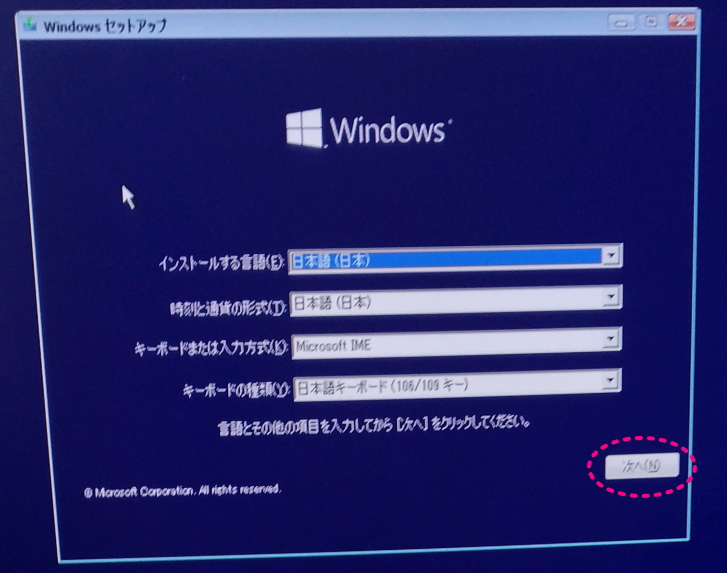
『コンピューターを修復する』を選択
次の画面の左下にある『コンピューターを修復する』を選択。
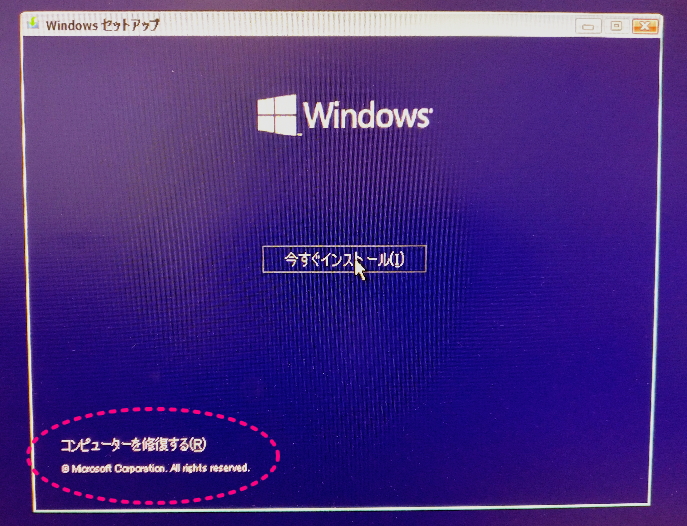
オプションを選ぶ
本来は5つぐらい選択肢があるのですが、故障が原因で2項目しかありませんでした。
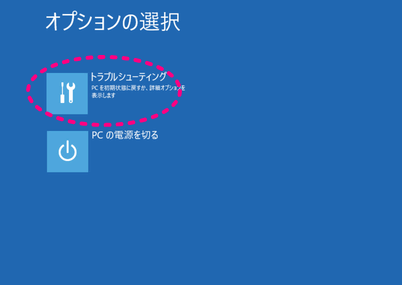
スタートアップ修復を選択
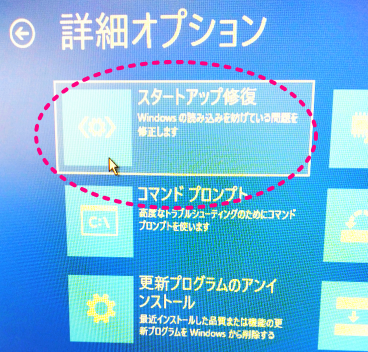
これで治れば良いですが…私の結果はこれ
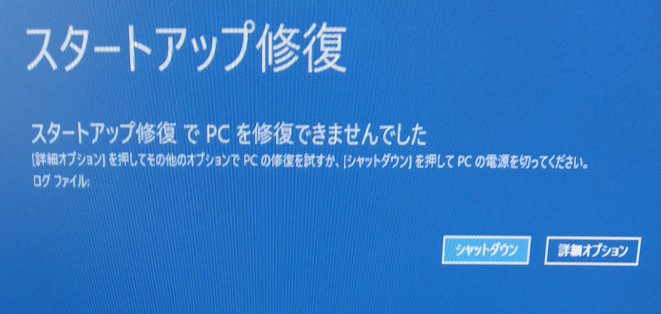
という事で、インストールメデイアを使ったHDDの新規作方法は次回。